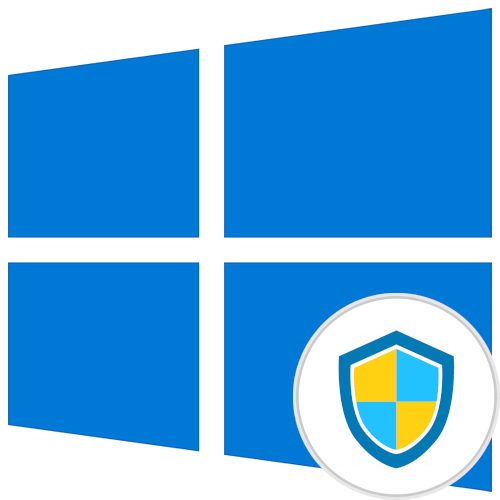
Значок щита на ярлыках в Windows 10 обозначает, что программа или файл, на который ссылается ярлык, требует повышенных прав доступа для выполнения.
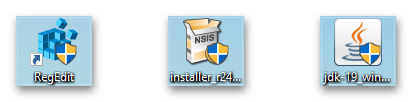
Когда вы запускаете такое приложение, Windows проверяет права доступа текущего пользователя и определяет, есть ли у него достаточно привилегий для инициализации. Если программа требует повышенных прав доступа, Windows запрашивает подтверждение администратора или другого пользователя с соответствующим статусом. При создании ярлыка, файла или папки, требующих повышенных прав доступа, Windows добавляет значок щита на иконку. Это уведомляет пользователя о том, что при запуске ярлыка будет запрошено подтверждение администратора.
Как убрать щит с ярлыка Windows 10, 8.1 и Windows 7
Важно! Некоторые программы, такие как системные утилиты или приложения для администрирования, требуют повышенных прав, чтобы выполнить определенные функции. Но если вы запускаете программу или файл, не зная, что она требует повышенных прав доступа, это может представлять риск для операционной системы. Поэтому если вы видите значок щита на ярлыке, прежде чем запускать его, убедитесь, что вы доверяете этому файлу и знаете, что он делает. При необходимости воспользуйтесь антивирусным ПО, чтобы проверить, несет ли приложение или файл угрозу, воспользовавшись следующей инструкцией.
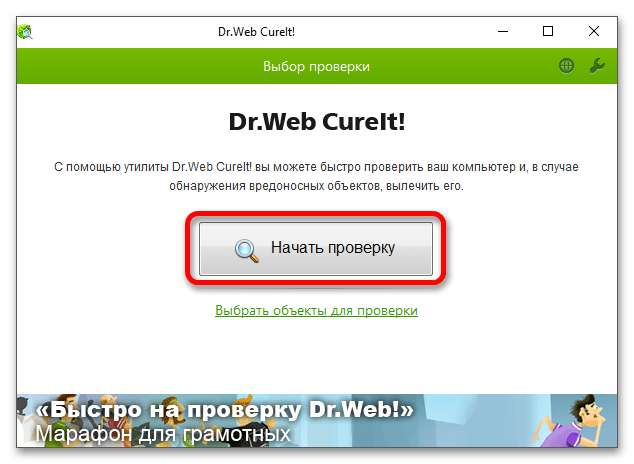
Удаление щита с ярлыка
Значок щита можно удалить с ярлыка в Windows 10, но перед этим нужно убедиться, что вы доверяете программе или файлу, на который он ссылается, и что его запуск не представляет опасности для системы.
Обратите внимание! После выполнения поставленной задачи значок будет удален с ярлыка, но это не изменит права доступа, необходимые для запуска. Если программа или файл требует повышенных привилегий для инициализации, Windows все еще будет запрашивать подтверждение администратора или пользователя с соответствующими правами при запуске.
Способ 1: Свойства ярлыка
Первый способ можно считать более предпочтительным для неопытных пользователей, так как он не подразумевает использование стороннего программного обеспечения и изменение системных настроек. Для его реализации потребуется только внести правки в свойства ярлыка со значком щита:

-
Кликните правой кнопкой мыши по иконке, которую нужно изменить, и в появившемся контекстном меню выберите пункт «Свойства».
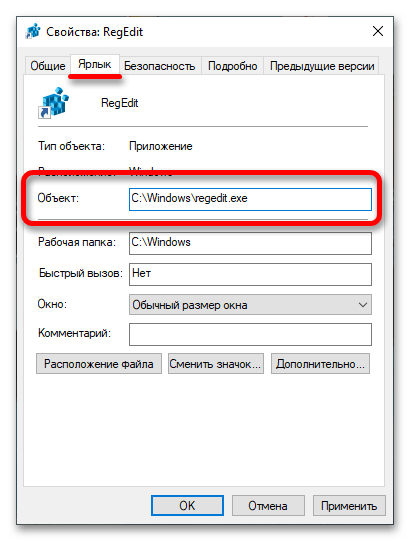
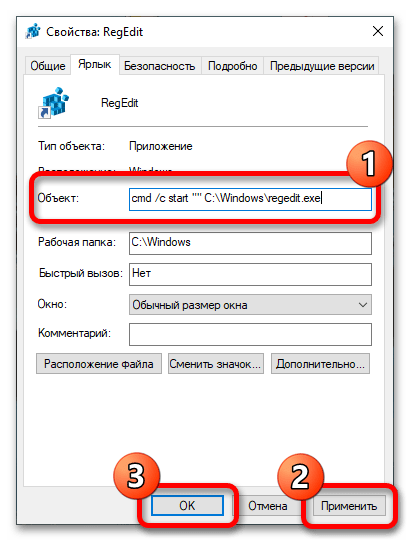
После выполнения описанных действий значок щита с ярлыка исчезнет, но также есть вероятность, что иконка программы тоже удалится, а на ее месте появится пустой файл. В этом случае необходимо будет вручную заменить значок ярлыка на нужный. Для выполнения поставленной задачи рекомендуем обратиться к другой нашей статье, в которой подробно рассказывается, как это сделать.
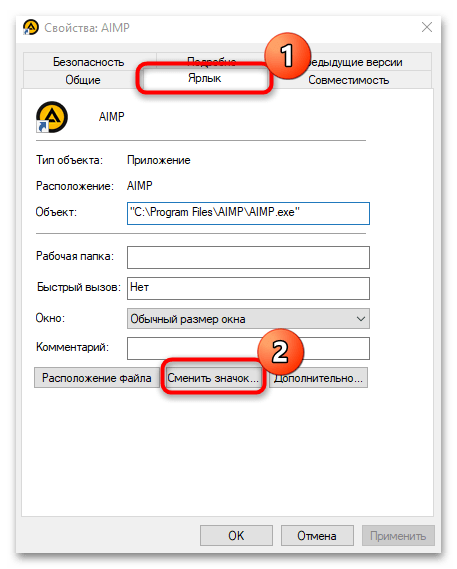
Способ 2: Утилита NirCMD
Предыдущий способ работает корректно не во всех случаях, иногда проблема возникает с тем, что иконка ярлыка попросту исчезает и восстановить ее не удается. На особо слабых компьютерах перед запуском самой программы может наблюдаться появление черного окна консоли, что тоже не каждого может устроить. Если вы столкнулись с такими проблемами, тогда этот метод позволит их избежать.
Чтобы убрать значки щитов с ярлыков в Windows 10 посредством утилиты NirCMD, необходимо скачать соответствующий исполняемый файл с официального сайта и внести изменения в свойства целевых ярлыков.
Обратите внимание! На официальном сайте утилиты необходимо перейти в самый низ страницы, чтобы найти ссылки на загрузку программного обеспечения. Важно выбрать актуальную разрядность приложения. Если вы пользуетесь 32-битной версией операционной системы, тогда кликните по ссылке «Download NirCmd», если 64-битной — нажмите по строке «Download NirCmd 64-bit».
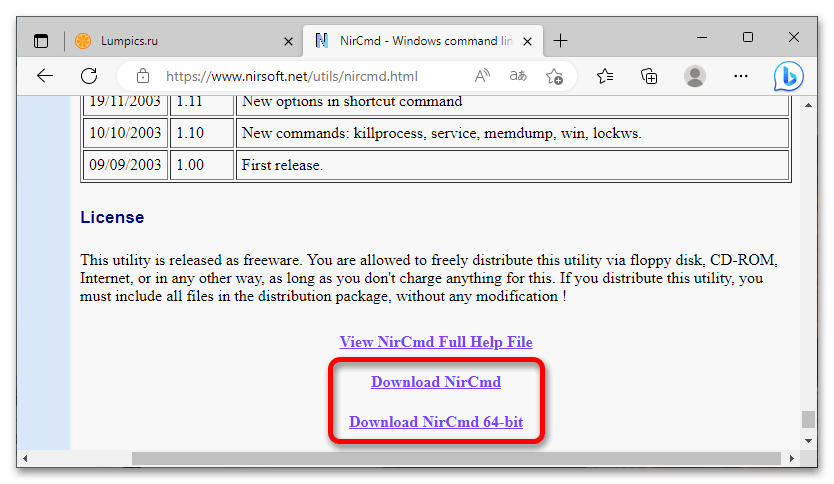
Если вы не знаете разрядность своей операционной системы, эту информацию можно посмотреть в свойствах компьютера. На нашем сайте есть отдельное руководство, в котором подробно рассказывается об этом.
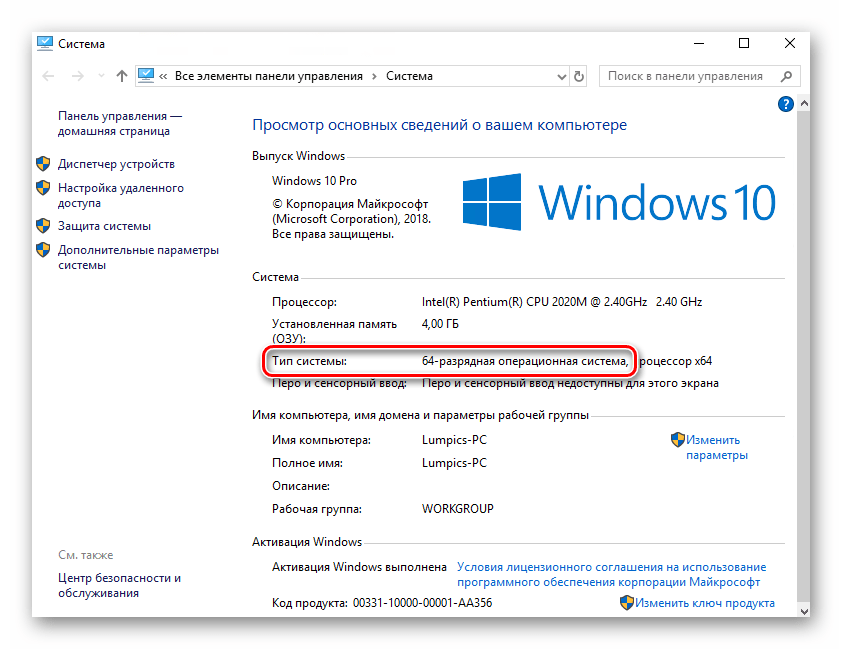
После того как архив с утилитой будет загружен на ваш компьютер, выполните следующие действия, чтобы убрать значки со щитом с ярлыков:
- Извлеките все файлы в папку «Windows», находящуюся в корневом разделе системного диска. Полный путь к ней вы можете видеть на изображении ниже.
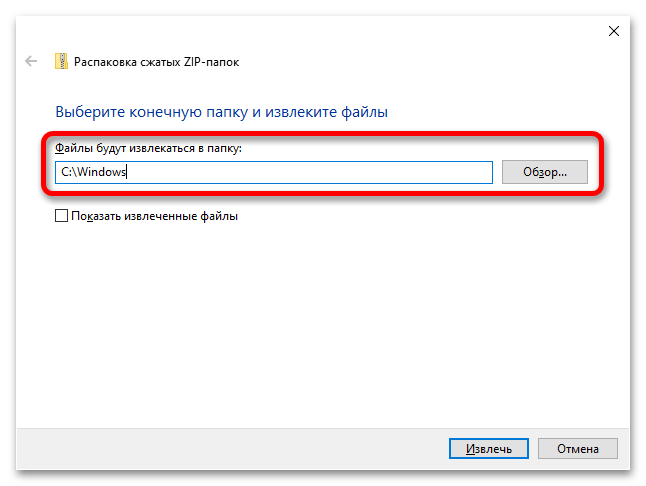 Если с разархивацией возникли трудности, обратитесь за помощью к тематической статье на нашем сайте. В ней подробно рассматривается несколько способов выполнения поставленной задачи. Подробнее: Распаковка ZIP-архивов в операционной системе Windows 10
Если с разархивацией возникли трудности, обратитесь за помощью к тематической статье на нашем сайте. В ней подробно рассматривается несколько способов выполнения поставленной задачи. Подробнее: Распаковка ZIP-архивов в операционной системе Windows 10 - Перейдите к ярлыку, с которого необходимо убрать значок щита, откройте его контекстное меню нажатием правой кнопки мыши и щелкните по пункту «Свойства».
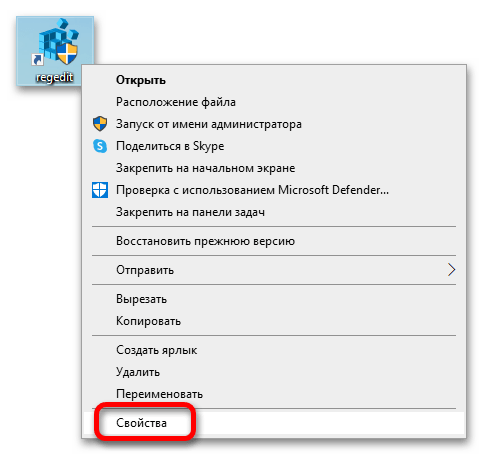
- В появившемся окне обратите внимание на поле «Объект», которое находится на вкладке «Ярлык». Важно запомнить путь к исполняемому файлу программы и оставить его нетронутым.
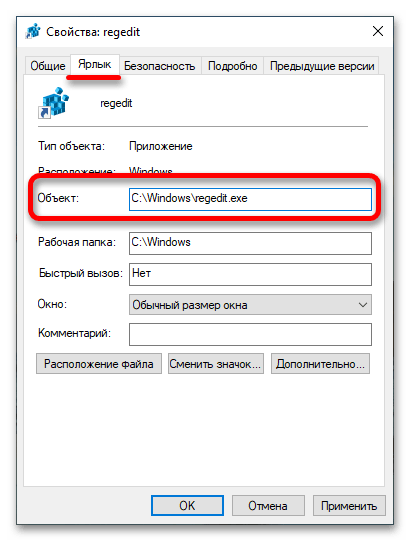
- Вставьте в самое начало поля «Объект» нижеприведенную команду. Изначальное содержимое строки удалять не нужно, важно отделить его пробелом, как показано на изображении ниже. В завершение кликните по кнопке «Применить», а затем «ОК». nircmd.exe elevate
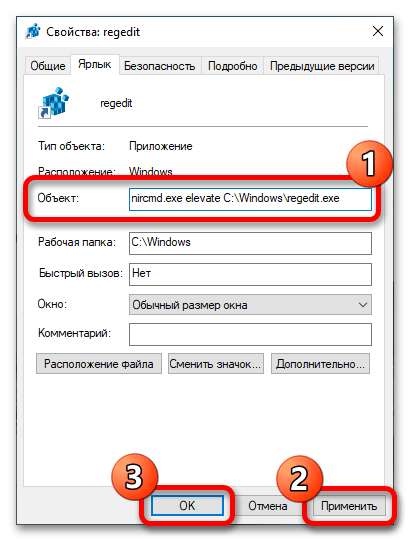
Как и в предыдущем способе, после выполнения описанных действий иконка самого приложения может исчезнуть. Тогда потребуется вручную ее восстановить. Для этого воспользуйтесь инструкцией в другой нашей статье.
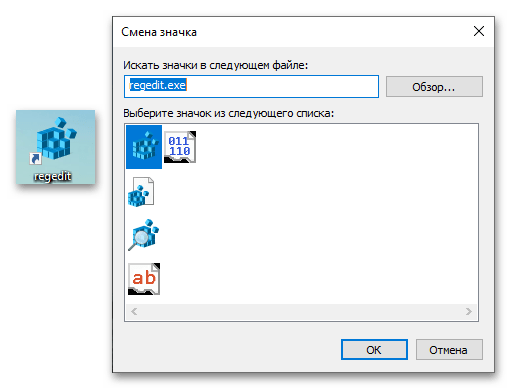
Примечание! Этот способ, как и предыдущий, применим только в том случае, если ставится цель убрать значки щитов с ярлыков. Если это сделать требуется с программой или папкой, это не сработает. В таком случае следует обратиться к следующему способу решения, рассматриваемому далее в статье.
Способ 3: Авторизация в учетной записи администратора
Если значки щитов нужно убрать не только с ярлыков приложений, но и непосредственно с самих исполняемых файлов программ или других данных, включая папки, следует прибегнуть к более радикальному методу решения поставленной задачи, который подразумевает активацию профиля администратора.
Вариант 1: «Локальные пользователи и группы»
Во время установки операционной системы создается пользовательский профиль, который впоследствии используется на компьютере по умолчанию. Дело в том, что он не является главным, а лишь наделяется повышенными привилегиями. Но при необходимости аккаунт администратора можно активировать и работать за компьютером с него. Это не только избавит от необходимости каждый раз подтверждать запуск программ, которые запрашивают повышенные права, но и уберет все значки в виде желто-синих щитов.
- Откройте меню «Управление компьютером». Проще всего это сделать, воспользовавшись поиском. Введите в соответствующую строку на панели задач одноименный запрос, после чего в результатах кликните по найденному приложению.
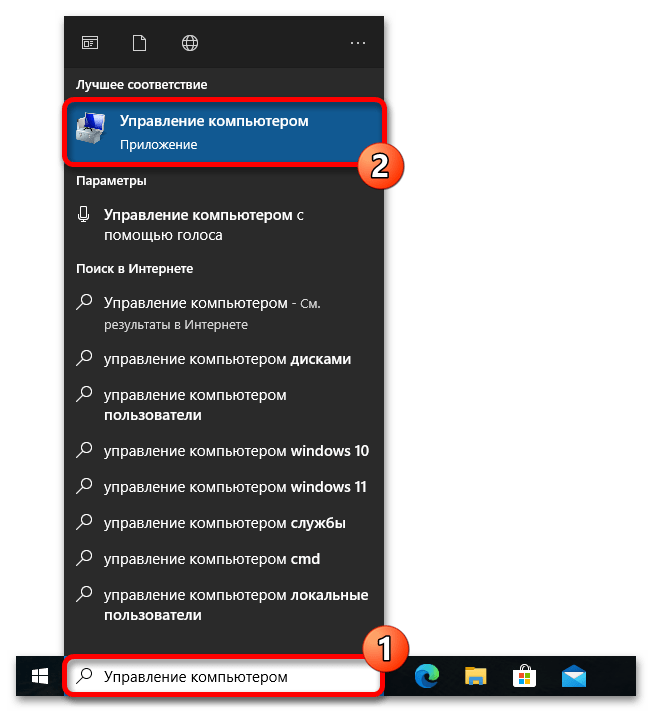
- В открывшемся окне, воспользовавшись навигацией в левой части, раскройте список «Локальные пользователи и группы», а затем щелкните по папке «Пользователи». В основной рабочей области дважды кликните по строке «Администратор».
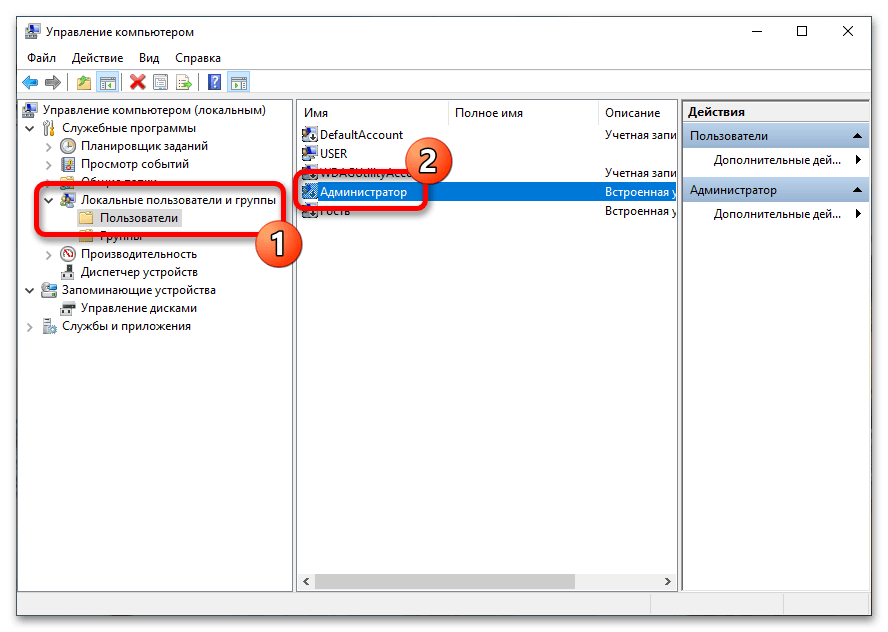
- В новом меню, находясь во вкладке «Общие», снимите отметку со строки «Отключить учетную запись», а затем щелкните по кнопке «Применить». Все открываемые до этого момента окна можете теперь закрыть.
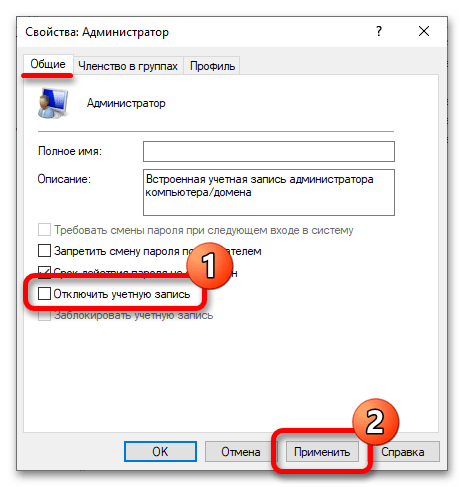
- Раскройте меню «Пуск», кликнув по соответствующей кнопке в нижнем правом углу экрана. Нажмите по иконке своего профиля, чтобы раскрыть дополнительный список аккаунтов. Выберите пункт «Администратор».
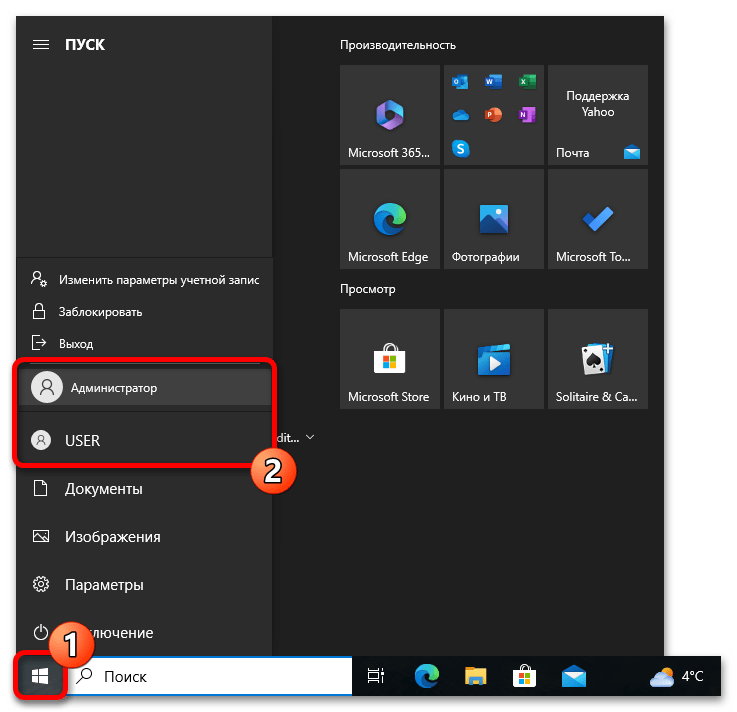
- Попав на экран выбора пользователя, нажмите по кнопке «Войти», чтобы авторизоваться в аккаунте администратора.
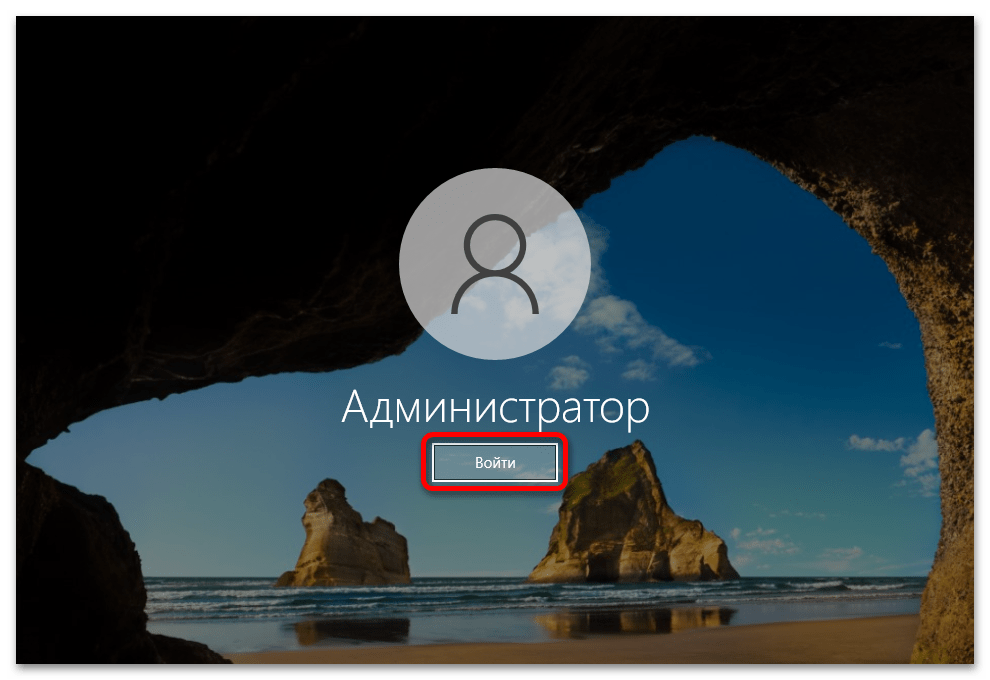
Обратите внимание! При первом входе в профиль администратора будет произведена первичная настройка системы, что может занять некоторое время. По итогу на рабочем столе будут отсутствовать ранее располагавшиеся там ярлыки и файлы. Но в будущем на них не будет отображаться значок в виде щита, как было раньше.
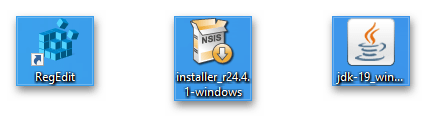
Вариант 2: «Командная строка»
Описываемые в предыдущем варианте действия можно выполнить без использования графического интерфейса — через окно «Командной строки», запущенное с правами администратора. Так что первостепенно откройте консоль с повышенными привилегиями. Проще всего это сделать, воспользовавшись поиском по системе. Введите в соответствующем поле на панели задач запрос «Командная строка», а в результатах кликните по одноименному элементу правой кнопкой мыши и выберите пункт «Запуск от имени администратора».
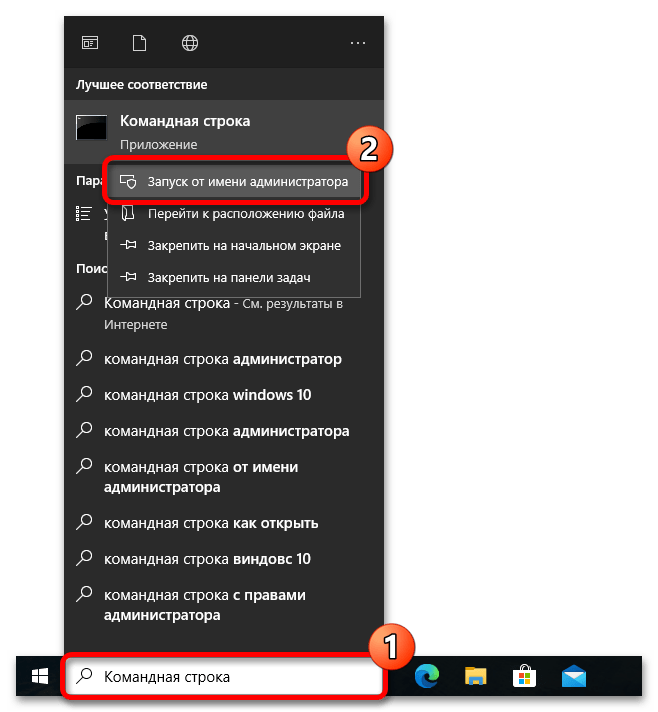
В появившемся диалоговом окне подтвердите действие, нажав по кнопке «Да». Сделать это требуется обязательно, в противном случае окно консоли просто не откроется.
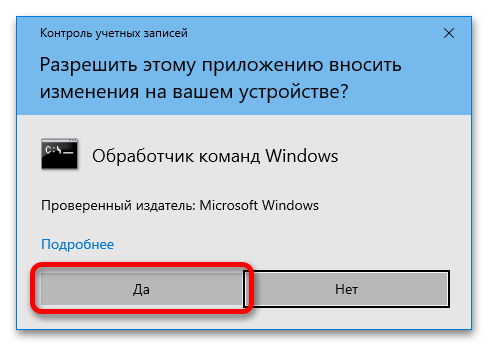
Далее скопируйте представленную ниже команду в буфер обмена и вставьте в «Командную строку». Сделать это можно правым щелчком мыши в области окна. Нажмите Enter, чтобы выполнить запрос.
net user Администратор /active:yes (для русскоязычной версии Windows 10)
net user Administrator /active:yes (для англоязычной версии Windows 10)

Теперь учетная запись администратора активна и в нее можно войти через меню «Пуск», как это описывалось в предыдущем варианте. По итогу значки щита исчезнут со всех файлов операционной системы, включая папки и ярлыки.
Источник: lumpics.ru
Как удалить синий и желтый щит со значка в Windows 10
Если вы заметили значок приложения или значок системы с сине-желтым экраном (наложение значков) в углу, это означает, что приложения должны запускаться с правами администратора. Когда вы запустите такое приложение, вы получите приглашение UAC. Хотя они существуют по соображениям безопасности, получать подсказки каждый раз, когда вы их запускаете, раздражает. В этом посте мы покажем, как удалить сине-желтый щит со значка в Windows 10.
![]()
Почему важен UAC?
Настройка UAC или контроля учетных записей пользователей гарантирует, что ни одна программа не может работать с правами администратора, если это не разрешено пользователем. Это предотвращает внесение изменений в ваш компьютер потенциально вредоносными программами. Лучше всего оставить этот параметр по умолчанию и не вносить никаких изменений, кроме случаев крайней необходимости.
Удалите сине-желтый щит со значка
Сине-желтый щит — это наложение значков. Если вы хотите удалить его, попробуйте наши предложения — одно обязательно вам поможет:
- Переустановите приложение и установите Совместимость
- Изменить уровень UAC
- Используйте NirCMD для удаления щита, но сохраните UAC
- Обойти UAC для этих программ.
Как только вы это сделаете, вам может потребоваться очистить кеш значков.
1]Переустановите приложение и установите Совместимость
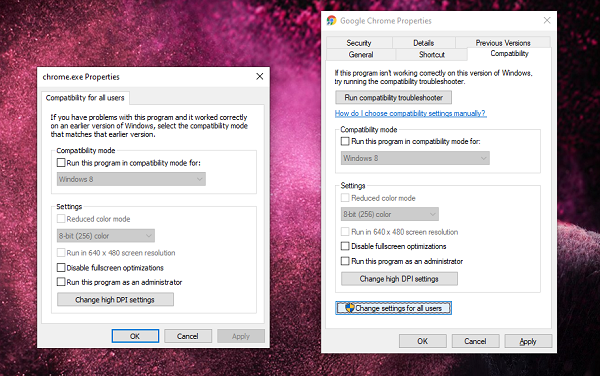
Значок приложения, на котором вы видите эти экраны, обычно является ярлыком. Они должны означать, что запрос UAC будет появляться каждый раз при запуске приложения.
- Сначала удалите приложение, а затем переустановите его. Не запускайте приложение, пока не будут выполнены остальные шаги.
- Щелкните правой кнопкой мыши значок ярлыка.
- Выберите в меню Свойства.
- Перейдите на вкладку «Совместимость» и снимите флажок с надписи Запустите эту программу от имени администратора.
- Нажмите Применить и ОК.
Он удалит значки щита из значка приложения в Windows.
2]Изменить уровень UAC
Используйте WIN + Q для запуска панели поиска. Введите UAC, чтобы открыть настройку управления учетными записями пользователей. Как только вы откроете настройку, вы можете понизить уровень.
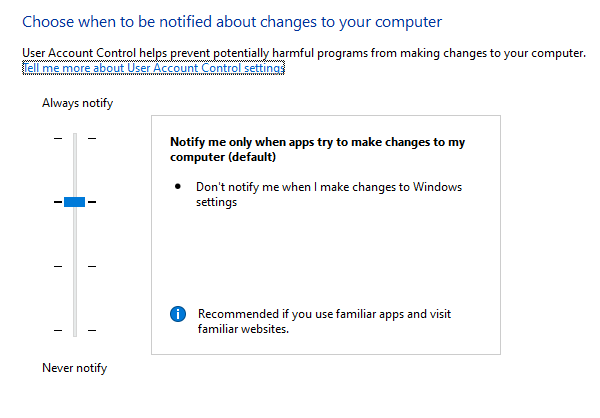
Выберите настройку, которая говорит — Уведомлять только тогда, когда приложения пытаются внести изменения в мой компьютер. Выбрав этот вариант, вы не получите никаких предупреждений при запуске приложений с синим или желтым значком щита. Однако это станет постоянной настройкой, что может быть опасно, если вы случайно запустите приложение для румян.
3]Используйте NirCMD для удаления значка, но сохраните UAC
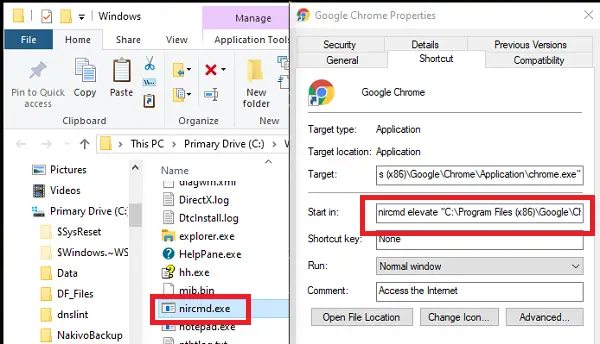
NirCMD — это утилита командной строки, которая позволяет пользователю запускать приложения без отображения какого-либо UAC. Мы можем использовать это, чтобы отключить приглашение UAC. Однако он только обходит приглашение, но обязательно запускает его с повышенными привилегиями, как ожидалось.
Загрузите nircmd.exe из здесь и скопируйте его в свой C: Windows папка
Откройте диалоговое окно свойств для ярлыка, для которого вы хотите избавиться от символа щита.
Нажмите «Изменить значок» и сразу же подтвердите нажатием «ОК» без каких-либо изменений.
Добавлять ‘повышенный nircmd ‘в начале пути к целевому приложению —
nircmd elevate
Подтвердите, нажав «ОК». Символ щита исчезнет.
Права администратора обязательно запустят программу с правами администратора, но без какого-либо UAC.
4]Обход UAC для этих программ
Прочтите наш исчерпывающий пост, чтобы узнать, как можно обойти UAC для этих приложений.
Если после выполнения описанных выше действий появляется запрос UAC, но значок щита остается, возможно, вам придется очистить кэш значков.
Китайский антивирус синий щит как удалить

Каждый компьютер нуждается в защите. Антивирус ее предоставляет, помогая пользователю обойти стороной или предотвратить заражение. Некоторые имеют ещё целый арсенал полезных инструментов и дружелюбный интерфейс на понятном языке. Но если говорить об антивирусной программе Tencent или «Синий щит», как ее ещё называют, то можно с полной уверенность сказать, что ничего полезного вы от данного продукта не получите.
Основные функции, которые присутствуют и, якобы, очень эффективны это: антивирус, оптимизатор, чистильщик мусора и ещё несколько небольших инструментов. Вот вроде бы полезная вещь, если смотреть с первого взгляда. Но дело обстоит совсем наоборот, ведь данный софт приносит только проблемы и головную боль.
Китайский антивирус синий щит, может коварно маскироваться под установочные файлы других программ или быть безобидным архивом. Но достаточно лишь установить его и ваш компьютер обречён. Вы больше не будете решать, что стоит на вашем девайсе и какие файлы хранятся, а какие удаляются.
Tencent очень любит ставить стороннее ПО, которое может иметь вирусы и использовать на полную ресурсы системы. А ещё на вашем компьютере не будет совсем никаких дублей, даже если они вам нужны, ведь синий щит усердно удаляет их, без вашего разрешения, конечно же. Перенаправление на китайские всплывающие окна в браузере — это тоже его работа.
Разобраться в данном зловреде очень непросто, ведь весь интерфейс на китайском. Не каждый среднестатистический пользователь разбирается в этом языке. Да и удаление программы очень хлопотное, так как она может не прописать себя в разделе «Программы и компоненты». Но выход есть, хотя придётся искать все связанные с Tencent объекты. А быть они могут где угодно, ведь кроме Диспетчера задач и браузеров, данный софт может находиться в temp-файлах.
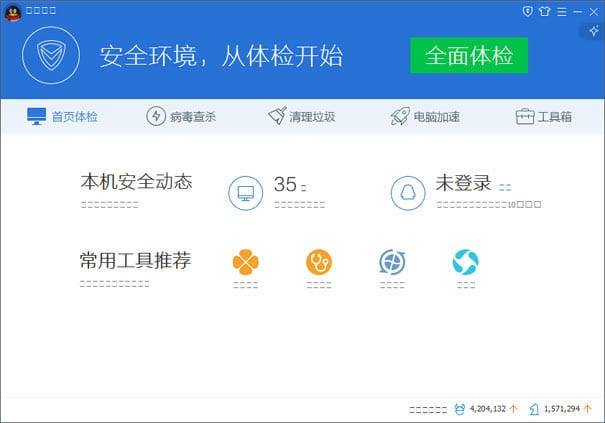
Tencent не просто удаляется, поэтому часто приходиться прибегать к помощи нескольких вспомогательных программ.
- Введите словосочетание «Диспетчер задач» в поисковом поле «Пуска» или просто нажмите «CTRL+SHIFT+ESC».
- Найдите все запущенные процессы синего щита. Они обычно имеют иероглифы и имена со словами «tencent» и «QQ».
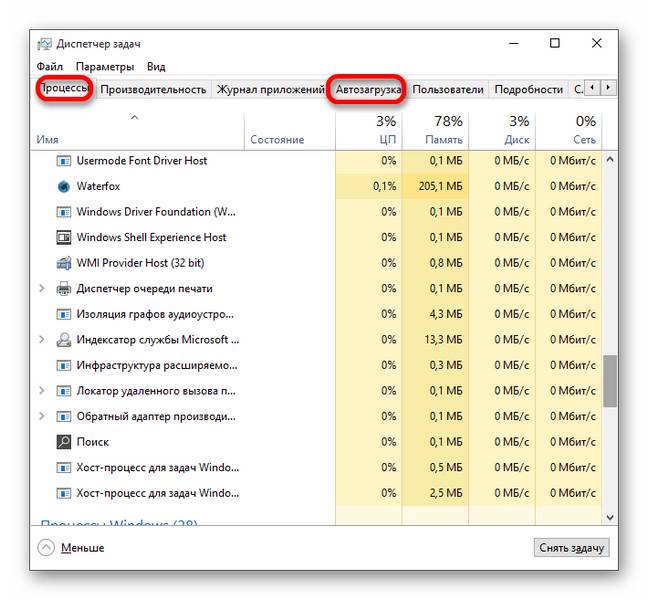
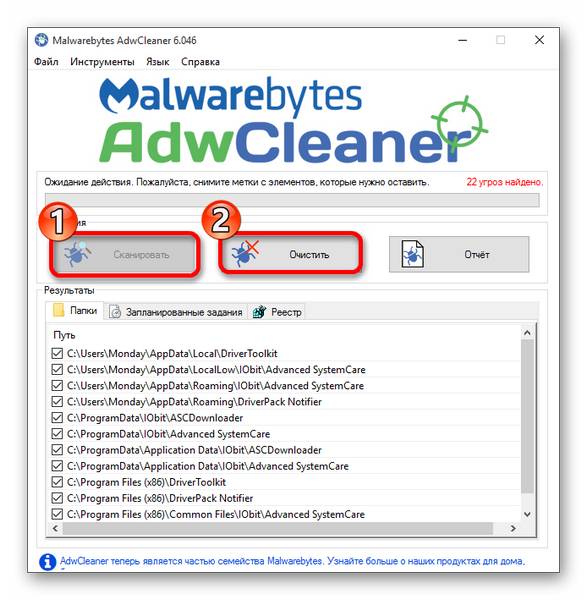
Нажмите сочетание клавиш Win+R и введите regedit.
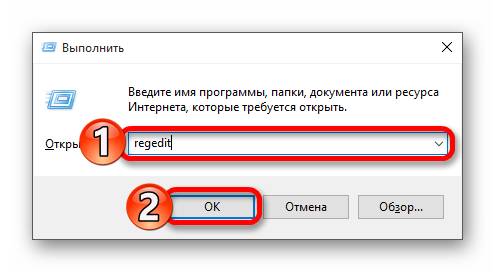
В верхнем меню нажмите «Правка» — «Найти…». В поле напишите «Tencent». Если поиск найдёт эти файлы, то удалите их, нажав правую клавишу мыши и выберите «Удалить». Потом введите «QQPC» и проделайте тоже самое.
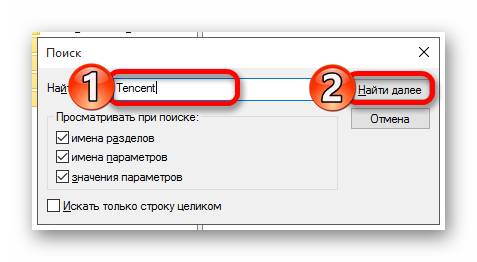
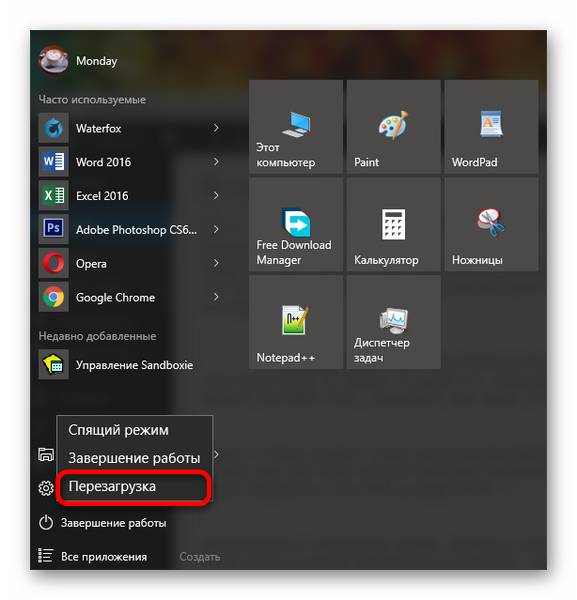
Как уже было упомянуто, «Синий щит» редко прописывает себя в «Программы и компоненты», но с помощью системного «Проводника» можно найти деинсталлятор. Данный способ, скорее всего, подойдёт для старых версий.
-
Перейдите по следующему пути:
С:/Program Files (x86) (или Program Files)/Tencent/QQpcMgr (или QQpcTray)
Далее должна быть папка версии приложения. Она может быть схожей с названием 10.9.16349.216.
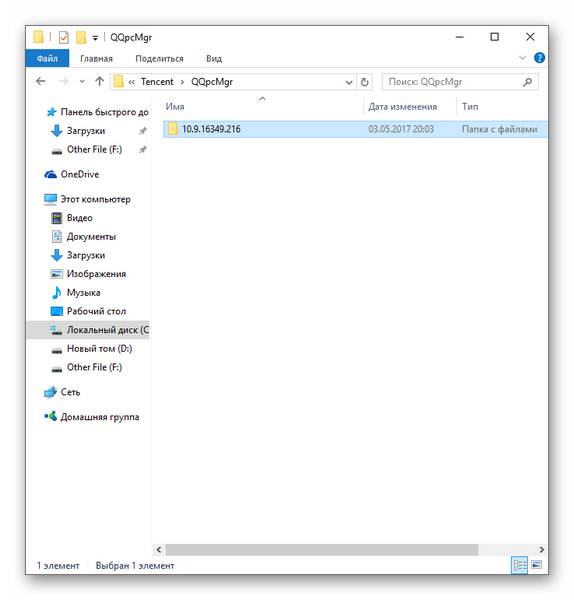
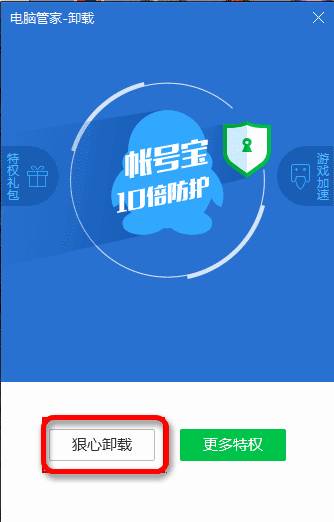
В следующем окне выставьте все галочки и вновь нажмите левую кнопку.
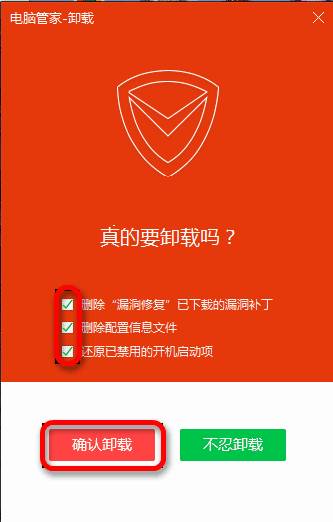
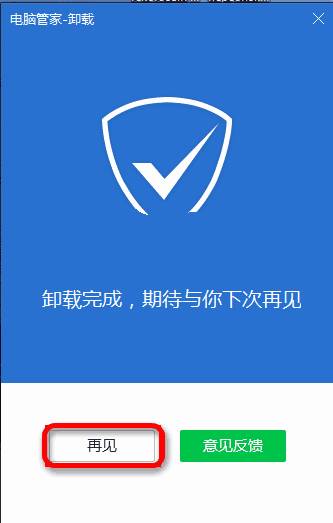
Подцепить китайский антивирус очень просто, а вот удалить уже сложно. Поэтому будьте осторожны и внимательно смотрите то, что скачиваете из сети и устанавливаете на свой ПК, чтобы не пришлось проделывать столь сложные манипуляции.
Отблагодарите автора, поделитесь статьей в социальных сетях.

Китайский антивирус, имеющий логотип в виде синего щита с галочкой, называется «Baida». Официально разработчиками этот продукт позиционируется как доверенное ПО для защиты компьютера. Его дистрибутив можно скачать с офсайта. Но также в интернете известны случаи его распространения посредством вирусов — инсталляторов, инфицированных модулями malware и adware. То есть после установки какой-нибудь программы пользователь также обнаруживает на рабочем столе и щит Baidu.
Поскольку антивирус инсталлируется скрытно, без согласия пользователя, он нередко становится причиной программных конфликтов с другими антивирусами, приложениями, обслуживающими Windows. Кроме этого, он может замедлять работу ПК.
Удалить антивирус «синий щит» можно, как минимум, двумя способами. Рассмотрим подробно каждый: первый — рекомендуется только опытным пользователям; второй — более быстрый и лёгкий по выполнению.
В новой версии Baidu поддерживается интерфейс на английском языке. Смените иероглифы на латиницу. Это действие значительно облегчит выполнение очистки. В старых же инсталляторах «щита», к сожалению, эта настройка отсутствует.
1. Щёлкните по ярлыку антивируса в трее.
2. Нажмите пункт со значком «шестерёнка» (настройки).
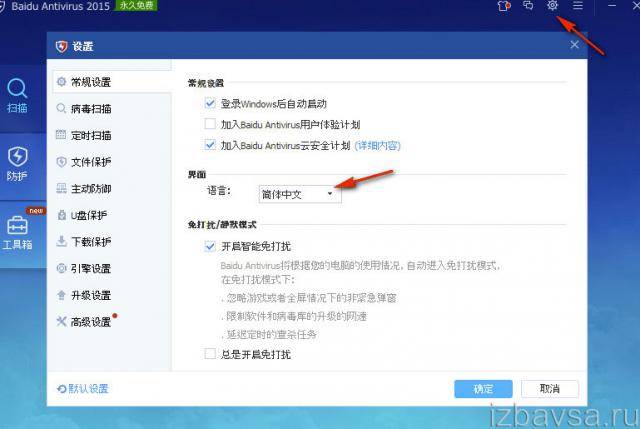
3. В открывшейся панели клацните первый раздел в вертикальном меню слева.
4. Во втором блоке справа откройте кликом ниспадающий список и выберите значение «English».
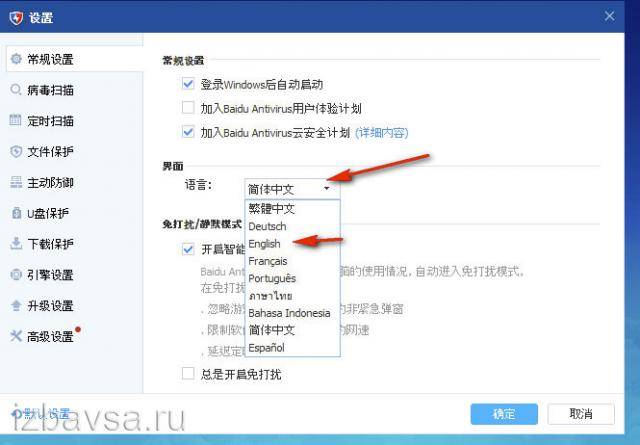
5. В нижней части настроек антивируса нажмите синюю кнопку.
6. Щелчком правой кнопки клацните по значку Baidu в трее.
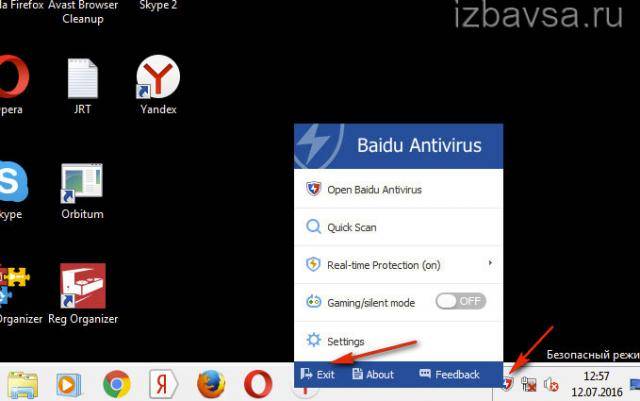
7. В контекстном меню нажмите «Exit».
8. В настроечной панели снова кликом мышки установите «Exit».
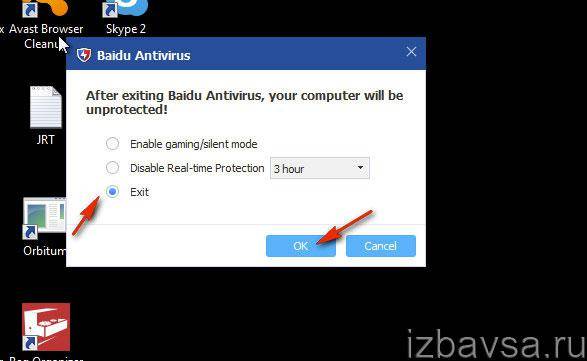
1. Откройте панель «Пуск». Перейдите в «Панель управления».
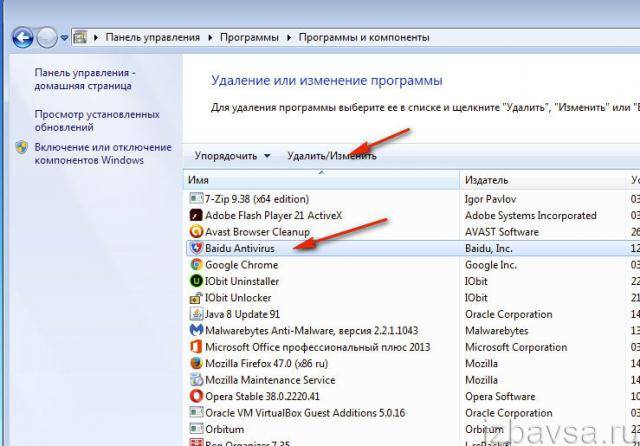
2. Клацните по «щиту» левой кнопкой.
3. Нажмите «Удалить/Изменить» вверху списка программного обеспечения.
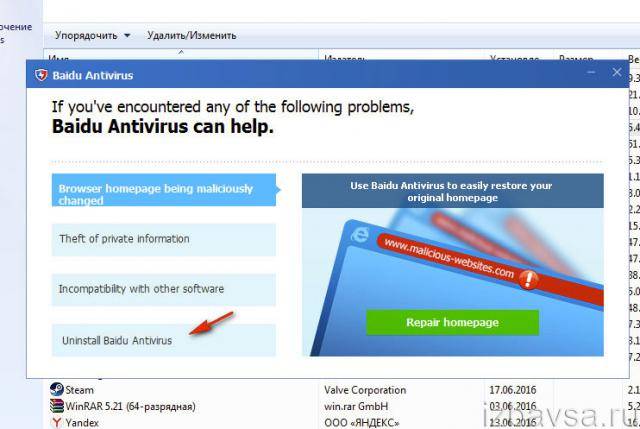
4. В деинсталляторе кликните кнопку «Uninstall Baidu… » (удалить Байду).
5. В блоке, появившемся в правой части окна, кликните «Remove protection».
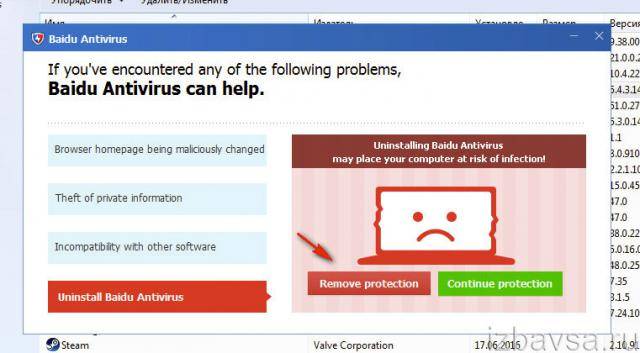
6. После удаления клацните «Done» в деинсталляторе.
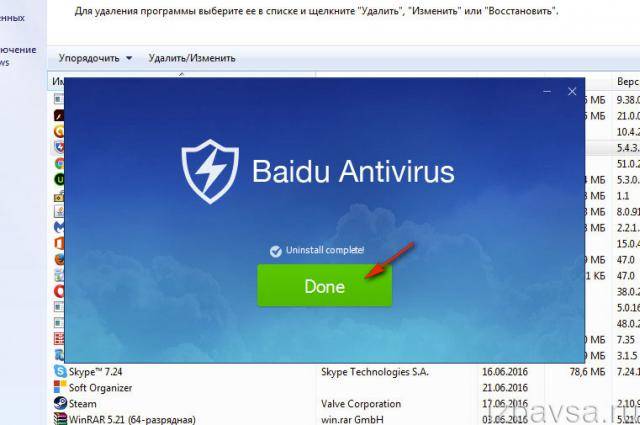
Autoruns — мощный инструмент для контроля и управления автозагрузкой Windows. Безупречно отслеживает все компоненты, процессы и сервисы, в том числе и вирусные. Позволяет удалять опасные объекты из файловых директорий и реестра.
Установите Autoruns на ПК. Он поможет очистить систему от оставшихся объектов китайского антивируса.
1. Перейдите на страницу — https://technet.microsoft.com/en-us/sysinternals/bb963902. Клацните ссылку «Download… ».
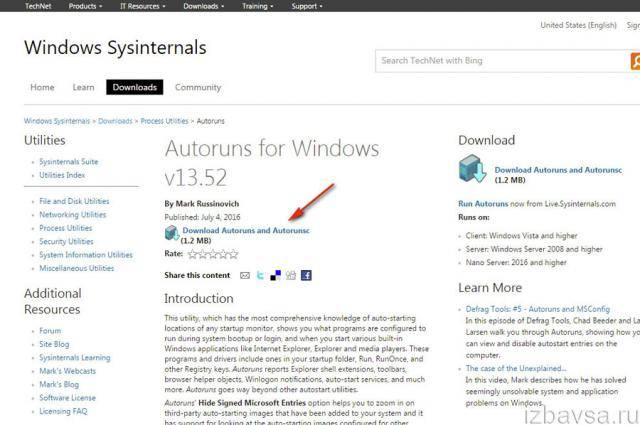
2. Распакуйте скачанный архив:
- кликните правой кнопкой по тому;
- выберите «Извлечь в текущую папку».
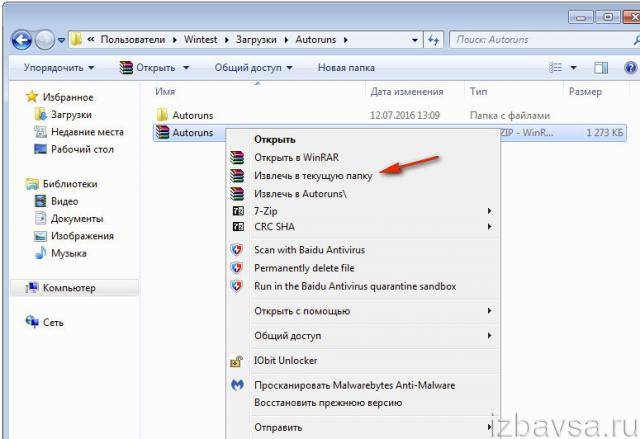
3. Перезапустите ПК в безопасном режиме:
- Пуск → меню «Завершение работы» → пункт «Перезагрузка»;
- удерживайте клавишу «F8» во время перезагрузки;
- в меню «Дополнительные варианты загрузки» клавишами управления курсором выделите пункт «Безопасный режим»;
- нажмите «Enter».

4. Откройте щелчком разархивированную папку. Запустите исполняемый файл:
- Autoruns — для 32-х разрядных систем;
- Autoruns64 — для 64-х разрядных.
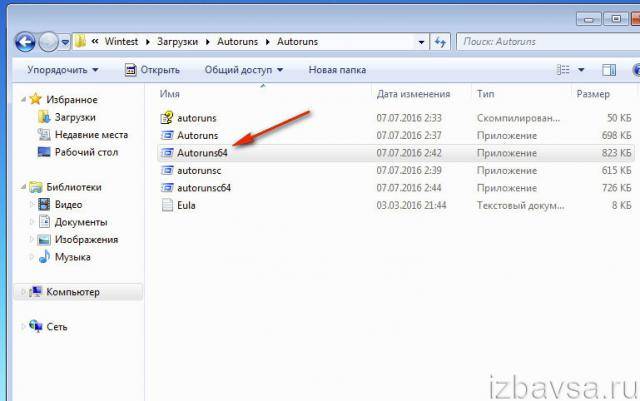
5. Клацните вкладку «Everything» (первая во втором ряду).
6. В панели управления, в поле «Filter», наберите «baidu» и нажмите «Enter».
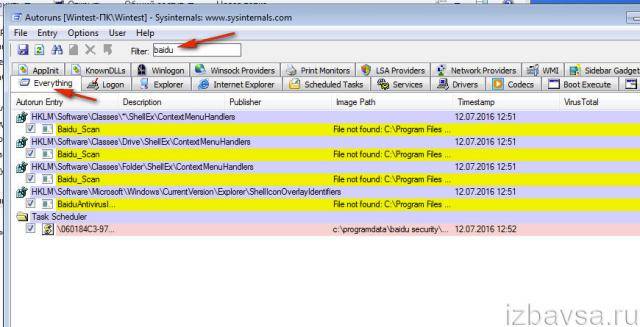
7. Чтобы удалить найденные элементы антивируса, клацните по ним правой кнопкой и нажмите в списке функцию «Delete».

8. По завершении очистки закройте окно Autoruns.
1. Не выходя из безопасного режима, откройте:
диск C → Windows → System32 → drivers.
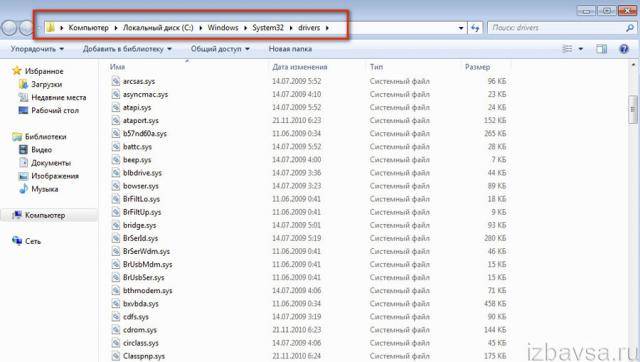
2. Удалите через контекстное меню Windows (стандартный способ удаления) следующие файлы:
- bd000x («x» — число от 1 до 4);
- BBEnhance;
- bduniptk;
- BDMNetMon;
- bbrowserhlp и другие файлы, имеющие подпись «Baidu».
Внимание! Описание файла (подпись) можно посмотреть в его свойствах (клик правой кнопкой → Свойства).
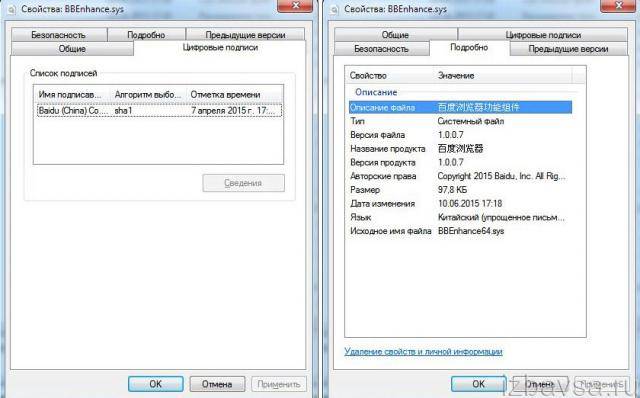
3. Перейдите: Диск C → Program Files (x86).
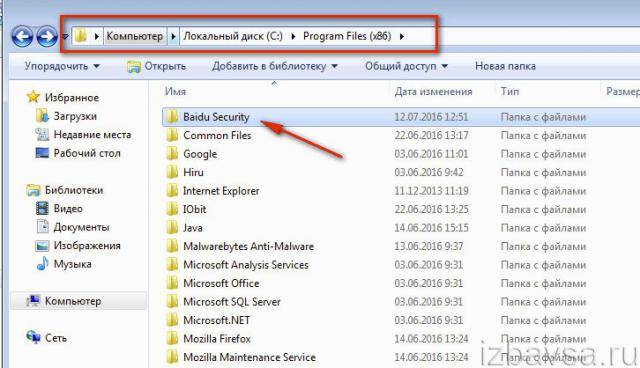
4. Удалите папку «Baidu Security».
5. Снова вернитесь в корневой каталог — диск C.
6. В верхней части окна, во втором поле «Поиск», наберите «baidu».
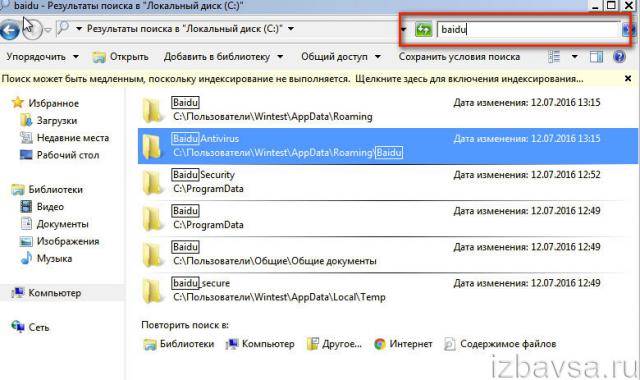
7. Нажмите «Enter».
8. Удалите все найденные файлы и папки Baidu через контекстное меню (клик правой кнопкой → Удалить).
9. Снова перезагрузите ПК. Всё! Windows очищена, можно приступать к работе.